Що робити, якщо не змінюється мову на комп'ютері
Зазвичай в роботі за ПК задіюється кілька розкладок на клавіатурі. Іноді трапляється несправність і мову змінити не вдається. Причини виникнення такої проблеми можуть бути різними. Вирішити їх просто, достатньо лише визначити джерело неполадки і виправити його. У цьому вам допоможуть інструкції, наведені в нашій статті.
зміст
Вирішуємо проблему зі зміною мови на комп'ютері
Зазвичай проблема полягає в неправильному налаштуванні клавіатури в самій операційній системі Windows, збої в роботі комп'ютера або пошкодженні певних файлів. Ми детально розберемо два способи, які вирішать виниклу неполадку. Давайте приступимо до їх виконання.
Спосіб 1: Налаштування розкладки клавіатури
Іноді виставлені настройки збиваються або ж параметри були виставлені неправильно. Така проблема є найчастішою, тому логічно буде розглянути її рішення першочергово. Ми рекомендуємо перевірити всю конфігурацію, додати необхідну розкладку і налаштувати перемикання з використанням комбінацій клавіш. Вам достатньо лише слідувати наступної інструкції:
- Відкрийте «Пуск» і виберіть «Панель управління».
- Знайдіть розділ «Мова і регіональні настройки» і запустіть його.
- Відкриється додаткове меню, яке розподілено на розділи. Вам потрібно перейти в «Мови і клавіатури» і клікнути на «Змінити розкладку клавіатури».
- Ви побачите меню з встановленими службами. Справа знаходяться кнопки управління. Натисніть на «Додати».
- Перед вами з'явиться список з усіма доступними розкладками. Виберіть необхідну, після чого потрібно буде застосувати настройки натисканням на «ОК».
- Ви знову потрапите в меню зміни клавіатури, де потрібно вибрати розділ «Перемикання клавіатури» і натиснути на «Змінити поєднання клавіш».
- Тут вкажіть комбінацію символів, якими буде здійснюватися зміна розкладки, потім клацніть на «ОК».
- У меню зміни мови перейдіть до «Мовна панель», поставте крапку навпроти «Закріплена в панелі завдань» і не забудьте зберегти зміни натисканням на «Застосувати».
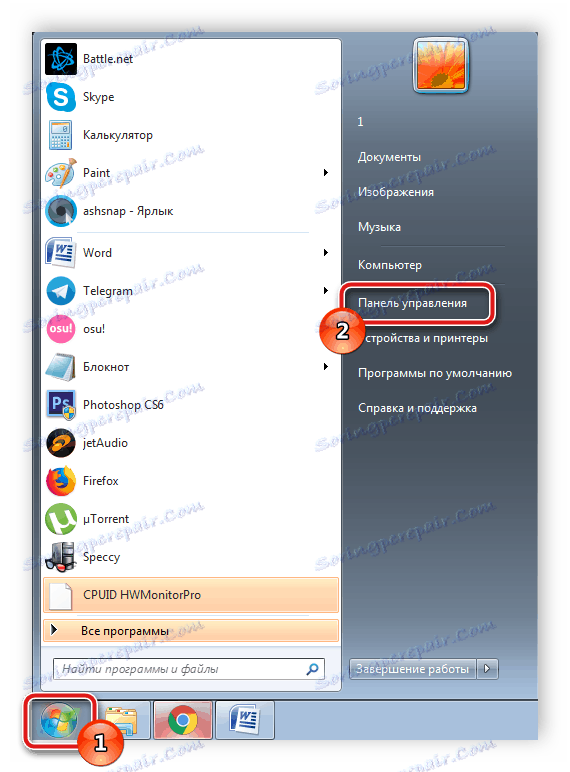
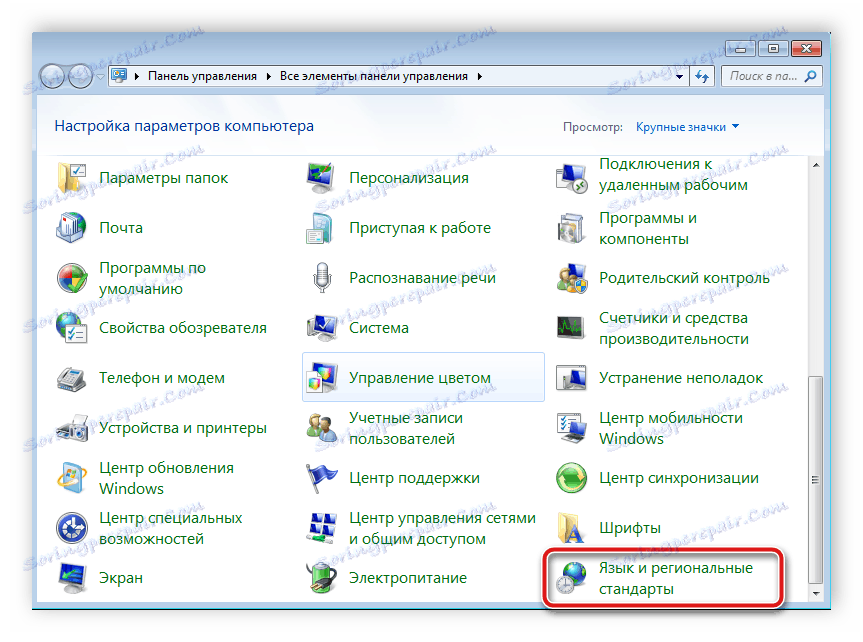
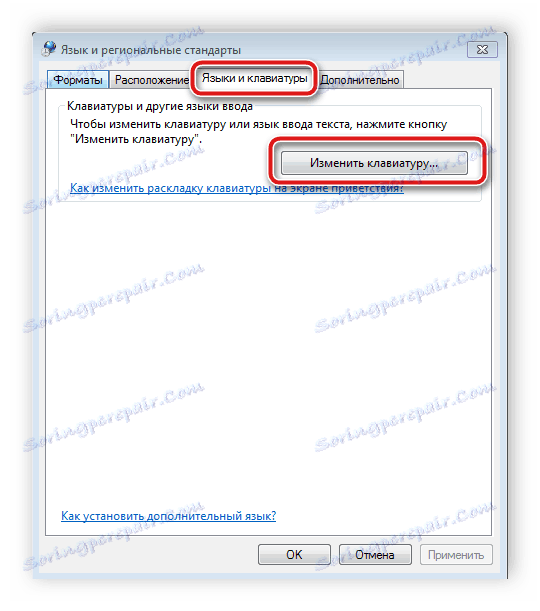
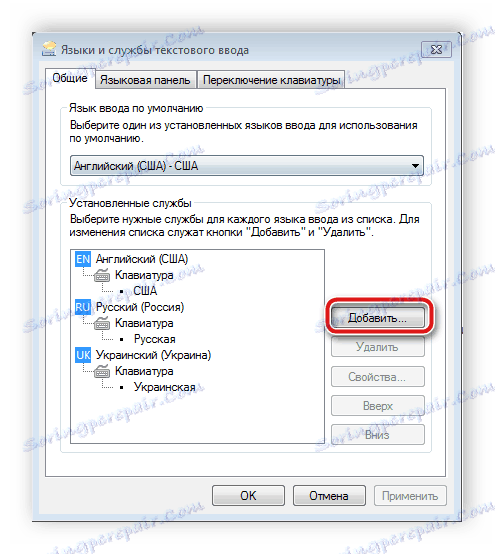
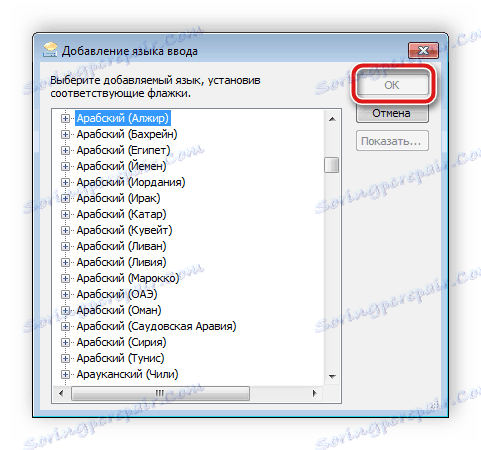
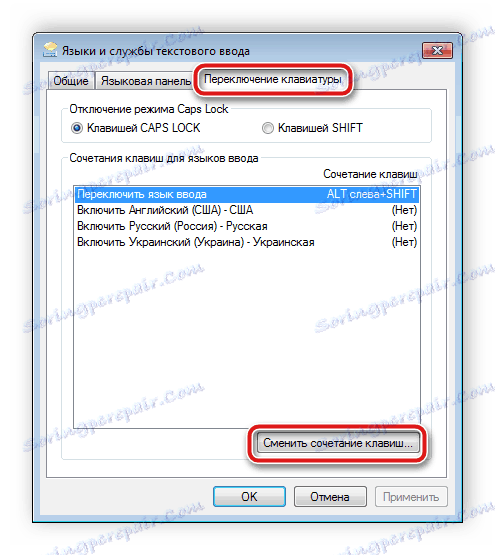

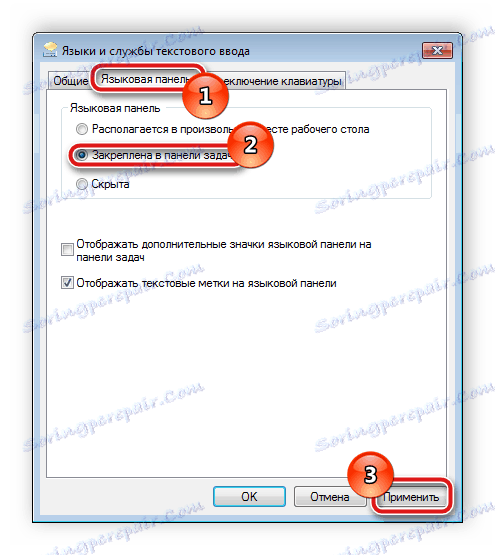
Читайте також: Зміна розкладки клавіатури в Windows 10
Спосіб 2: відновлення мовної панелі
У тих ситуаціях, коли всі налаштування були встановлені правильно, однак зміна розкладки все одно не відбувається, швидше за все, проблема полягає в збоях мовної панелі і пошкодженнях реєстру. Провести відновлення всього за 4 кроки:
- Відкрийте «Мій комп'ютер» і перейдіть до розділу жорсткого диска, де встановлена операційна система. Зазвичай даний розділ називається символом С.
- Відкрийте папку «Windows».
- У ній відшукайте директорію «System32» і перейдіть до неї.
- Тут зберігається безліч корисних програм, утиліт і функцій. Вам слід знайти виконавчий файл «ctfmon» і запустити його. Залишиться тільки перезавантажити комп'ютер, після чого робота мовної панелі буде відновлена.
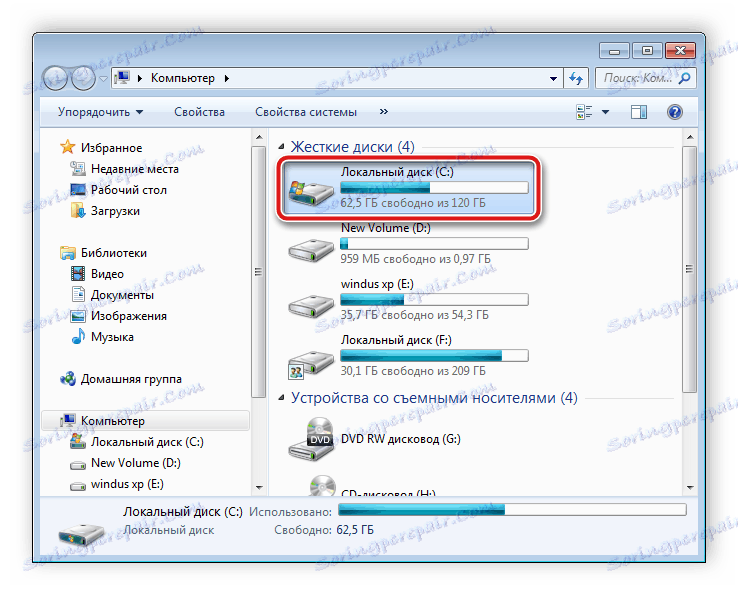
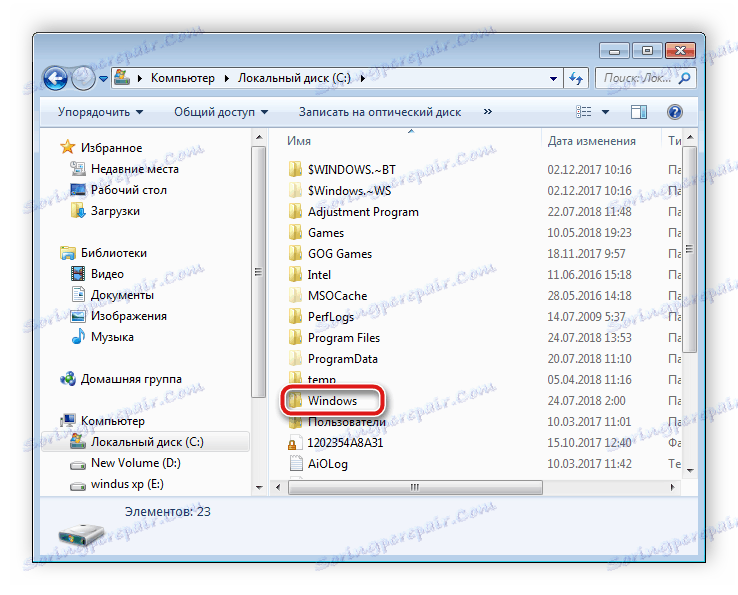
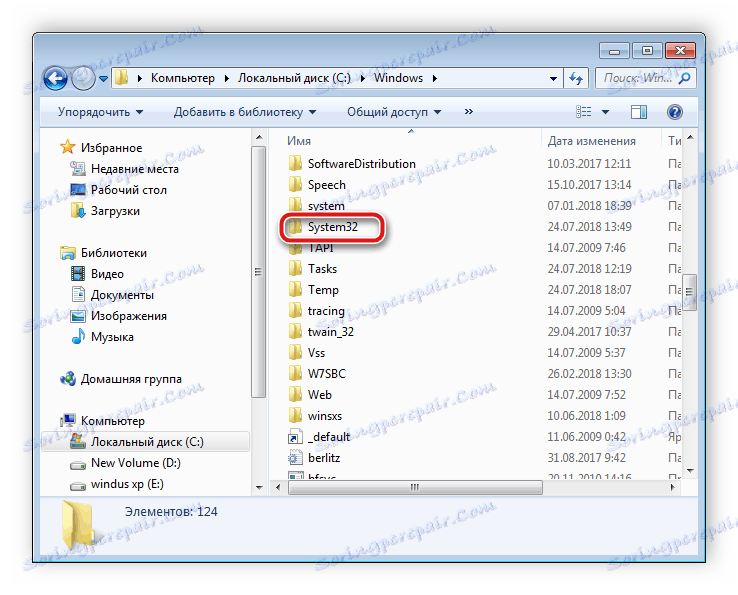
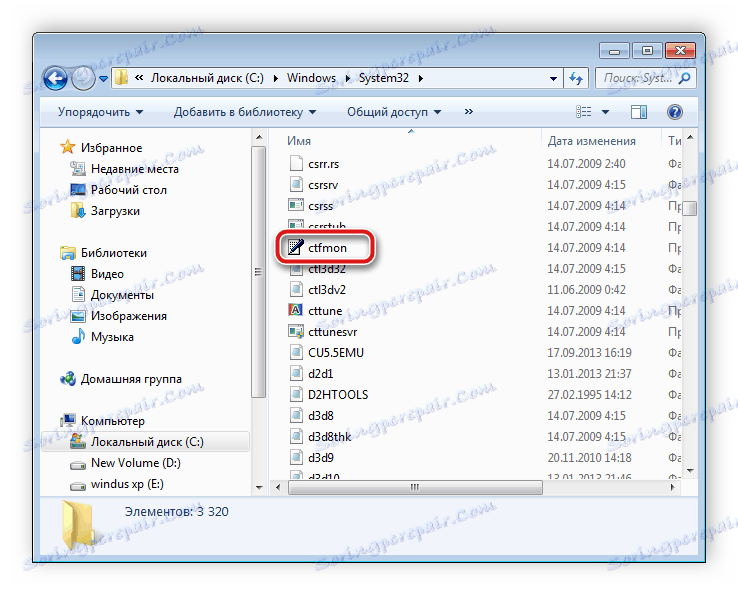
Якщо проблема не зникає і ви знову спостерігаєте проблему з перемиканням мови, слід відновити реєстр. Вам знадобиться зробити наступне:
- Використовуйте комбінацію клавіш Win + R, щоб запустити програму «Виконати». У відповідному рядку надрукуйте regedit і натисніть "OK".
- Перейдіть по шляху, вказаному нижче, щоб знайти папку «DISABLE», в якій слід створити новий строковий параметр.
HKEY_CURRENT_USERSoftwareMicrosoftWindowsCurrentVersionRun - Перейменуйте параметр в ctfmon.exe.
- Натисніть правою кнопкою миші по параметру, виберіть «Змінити» і задайте йому значення, вказане нижче, де С - розділ жорсткого диска зі встановленою операційною системою.
C:WINDOWSsystem32ctfmon.exe - Залишилося тільки перезапустити комп'ютер, після чого робота мовної панелі повинна бути відновлена.
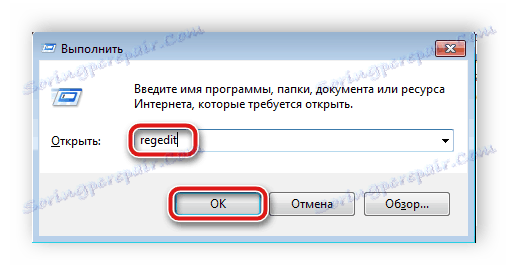
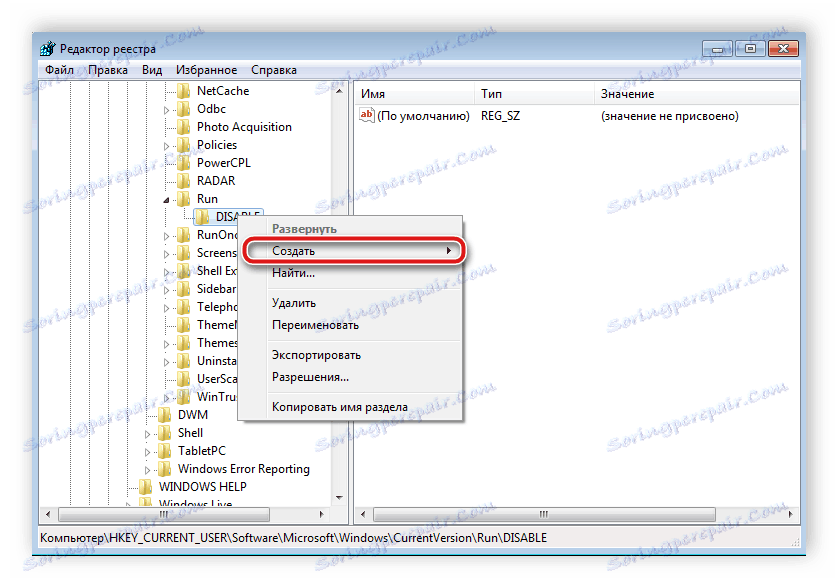
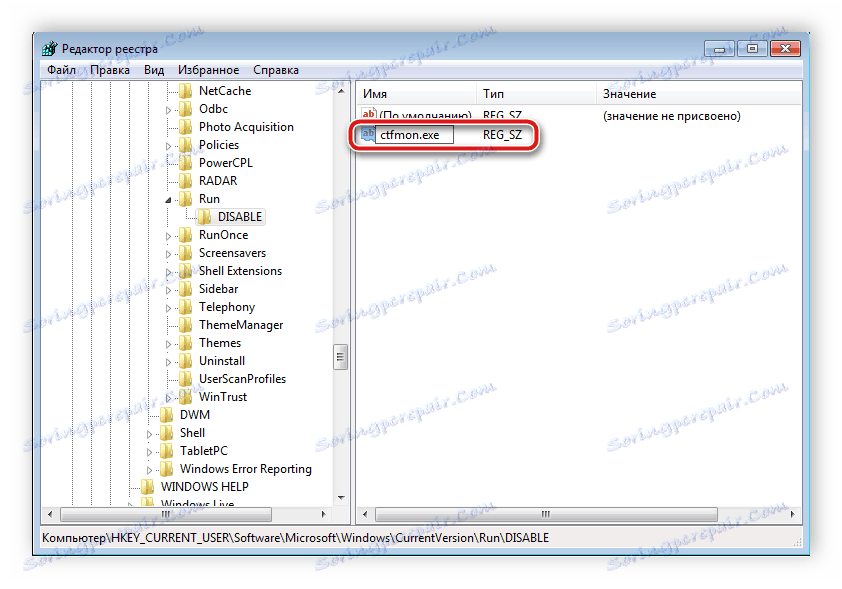

Неполадки в зміні мов введення в ОС Windows є частими, і як бачите, причин такого існує кілька. Вище ми розібрали прості способи, за допомогою яких виконується настройка і відновлення, завдяки чому виправляється проблема з перемиканням мови.
Читайте також: Відновлюємо мовну панель в ОС Windows XP